初出茅庐-----微信好友分析与微信机器人
一、微信好友分析
1.简介
对微信的好友进行分析,统计好友的人数,省市的分布,并排序,并统计好友签名用词的特点。用pyechart图像显示,并存为网页文件。
2.函数描述
| 函数 | 描述 |
| get_friends_info(self) | 获取好像信息,返回lis列表 |
| friends_info_lis_to_excle(self) | 把lis信息写入到excle |
| extract_data_as_two_lis(self, condition) | 参数为condition 词频,提取两个列表,condition 和 人数,降序列表 |
| city_wordcloud(self, save_name, condition) | 参数为 save_name 自动添加jpg 创建X条件词云 |
| pillar_picture(self, condition, render_name) | 参数为condition ,创建柱形html图片 |
| map_picture(self, condition, picture_name, keylist, valueslist, Map_condition) | 参数为condition,picture_name, keylist, valueslist, Map_condition->china或者广东创建html地图图片,图片名字为picture_name |
| map_visualmap() -> Map | 创建地图 |
| find_friends_in_condition(self, condition) | 参数为condition,返回一个二维列表 |
注意:有些人的电脑无法安装wordcloud库,一下是安装的教程
方法1
在此网页课找到库的安装包https://www.lfd.uci.edu/~gohlke/pythonlibs/#wordcloud,然后下载你所需要的库的安装包(一定要找准适合自己电脑的)
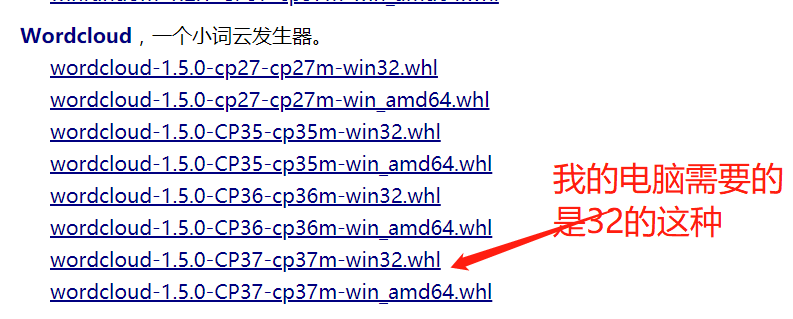
找到安装包的路径

然后在上面输入cmd,进入命令行,输入pip install +你下载的库的文件名

等待他自动下载成功即可
方法2
如果不想这么麻烦,可以下载anaconda,在anaconda中直接下载wordcloud库,然后在Spyder里可以直接使用这个库
3.代码实现
1 from wxpy import * 2 from wordcloud import WordCloud 3 import numpy as np 4 from PIL import Image 5 import matplotlib.pyplot as plt 6 from pandas import read_excel 7 import pandas as pd 8 9 class wechat_test(): 10 11 def __init__(self, filename, sheetname): 12 self.filename = filename 13 self.sheetname = sheetname 14 15 def get_friends_info(self): #获取好像信息,返回lis列表 16 bot = Bot() 17 lis = [['name', 'real_name', 'sex', 'city', 'province']] # 把信息存储为一个二维列表,添加头部信息 18 friend_all = bot.friends() 19 20 for a_friend in friend_all: 21 NickName = a_friend.raw.get('NickName', None) #获取所有好友信息 raw表示获取全部信息 22 RemarkName = a_friend.raw.get('RemarkName', None) 23 Sex = {1: "男", 2: "女", 0: "其他"}.get(a_friend.raw.get('Sex', None), None) 24 City = a_friend.raw.get('City', None) 25 Province = a_friend.raw.get('Province', None) 26 Signature = a_friend.raw.get('Signature', None) 27 #HeadImgUrl = a_friend.raw.get('HeadImgUrl', None) 28 #HeadImgFlag = a_friend.raw.get('HeadImgFlag', None) 29 list_0 = [NickName, RemarkName, Sex, City, Province, Signature] 30 lis.append(list_0) 31 return lis 32 33 # 把lis信息写入到excle 34 def friends_info_lis_to_excle(self): 35 import openpyxl 36 lis = self.get_friends_info() 37 wb = openpyxl.Workbook() 38 sheet = wb.active 39 sheet.title = self.sheetname 40 for i in range(0, len(lis)): 41 for j in range(0, len(lis[i])): 42 sheet.cell(row=i+1, column=j+1, value=str(lis[i][j])) 43 wb.save(self.filename) 44 print("excel保存成功") 45 46 #参数为condition 词频,提取两个列表,condition 和 人数,降序列表 47 def extract_data_as_two_lis(self, condition): 48 df = read_excel(self.filename, sheet_name=self.sheetname) 49 X_list = df[condition].fillna('0').tolist() # 把列转换为list,用0替换Nan? 50 counts = {} # 创建字典 51 for word in X_list: 52 counts[word] = counts.get(word, 0) + 1 # 统计词频 53 items = list(counts.items()) # 返回所有键值对 54 items.sort(key=lambda x: x[1], reverse=True) # 降序排序 55 keylist = list() 56 valueslist = list() 57 for item in items: 58 word, count = item 59 #if word == '0': 60 #word = "其他" 61 keylist.append(word) # 把词语降序word放进一个列表 62 valueslist.append(count) 63 return keylist, valueslist 64 65 #参数为 save_name 自动添加jpg 创建X条件词云, 66 def city_wordcloud(self, save_name, condition): 67 wordlist, giveup = self.extract_data_as_two_lis(condition) 68 new_wordlist = list() 69 for i in range(25): 70 new_wordlist.append(wordlist[i]) 71 wl = ' '.join(wordlist) # 把列表转换成str wl为str类型,所以需要转换 72 cloud_mask = np.array(Image.open("love.jpg")) # 词云的背景图,需要颜色区分度高 73 wc = WordCloud( 74 background_color="black", # 背景颜色 75 mask=cloud_mask, # 背景图cloud_mask 76 max_words=100, # 最大词语数目 77 font_path='msyh.ttc', # 调用font里的simsun.tff字体,需要提前安装 78 height=500, # 设置高度 79 width=2600, # 设置宽度 80 max_font_size=1000, # 最大字体号 81 random_state=1000, # 设置随机生成状态,即有多少种配色方案 82 ) 83 myword = wc.generate(wl) # 用 wl的词语 生成词云 84 # 展示词云图 85 plt.imshow(myword) 86 plt.axis("off") 87 #plt.show() 88 try: 89 wc.to_file(save_name + '.jpg') # 把词云保存下当前目录(与此py文件目录相同) 90 except: 91 print("词云保存失败") 92 93 #参数为condition ,创建柱形html图片, 94 def pillar_picture(self, condition, render_name): 95 from pyecharts.charts import Bar 96 from pyecharts.globals import ThemeType 97 from pyecharts import options as opts 98 99 keylist, valueslist = self.extract_data_as_two_lis(condition) 100 new_keylist = list() 101 new_valueslist = list() 102 for i in range(10): 103 new_keylist.append(keylist[i]) 104 new_valueslist.append(valueslist[i]) 105 bar = Bar(init_opts=opts.InitOpts(theme=ThemeType.LIGHT)) 106 # x轴 列表 107 bar.add_xaxis(new_keylist) 108 bar.add_yaxis("好友分布", new_valueslist) 109 # render 会生成本地 HTML 文件,默认会在当前目录生成 render.html 文件 110 # 也可以传入路径参数,如 bar.render("mycharts.html") 111 bar.render(render_name) 112 print("pillar_picture图片保存成功!") 113 114 #参数为condition,picture_name, keylist, valueslist, Map_condition->china或者广东创建html地图图片,图片名字为picture_name 115 def map_picture(self, condition, picture_name, keylist, valueslist, Map_condition): 116 from pyecharts import options as opts 117 from pyecharts.charts import Map 118 119 def map_visualmap() -> Map: 120 new_keylist = list() 121 new_valueslist = list() 122 if condition == 'city': 123 for i in range(len(keylist)): 124 # 列表处理,默认elsx里面的city没有'市'字,地图需要市字 125 new_keylist.append(keylist[i] + '市') 126 new_valueslist.append(valueslist[i]) 127 else: 128 for i in range(len(keylist)): 129 new_keylist.append(keylist[i]) 130 new_valueslist.append(valueslist[i]) 131 132 c = ( 133 Map() 134 .add("好友地图分布", [list(z) for z in zip(new_keylist, new_valueslist)], Map_condition) 135 .set_global_opts( 136 title_opts=opts.TitleOpts(title="Map-VisualMap"), 137 visualmap_opts=opts.VisualMapOpts(max_=100), 138 ) 139 ) 140 try: 141 c.render(picture_name) 142 except: 143 print("html地图图片创建失败") 144 print('html地图图片保存成功') 145 map_visualmap()#调用自己 146 147 #参数为condition,返回一个二维列表 148 def find_friends_in_condition(self, condition): 149 df = pd.read_excel(self.filename, usecols=[0, 1, 3], names=None) #不要列名 150 df_li = df.values.tolist() 151 name = list() 152 for data in df_li: 153 condition = condition 154 if condition in data: 155 name.append(data) 156 self.map_picture() 157 #print(len(name), name) 158 return name 159 160 161 if __name__ == "__main__": 162 wechat = wechat_test('wechat_info.xlsx', 'list') 163 wechat.friends_info_lis_to_excle() 164 wechat.city_wordcloud('city_wordclour', 'city') 165 wechat.pillar_picture('city', 'render.html') 166 keylist, valueslist = wechat.extract_data_as_two_lis('city') 167 wechat.map_picture('city', 'test.html', keylist, valueslist, "广东") 168 #wechat.find_friends_in_city()
4.结果如图所示
词云

地图
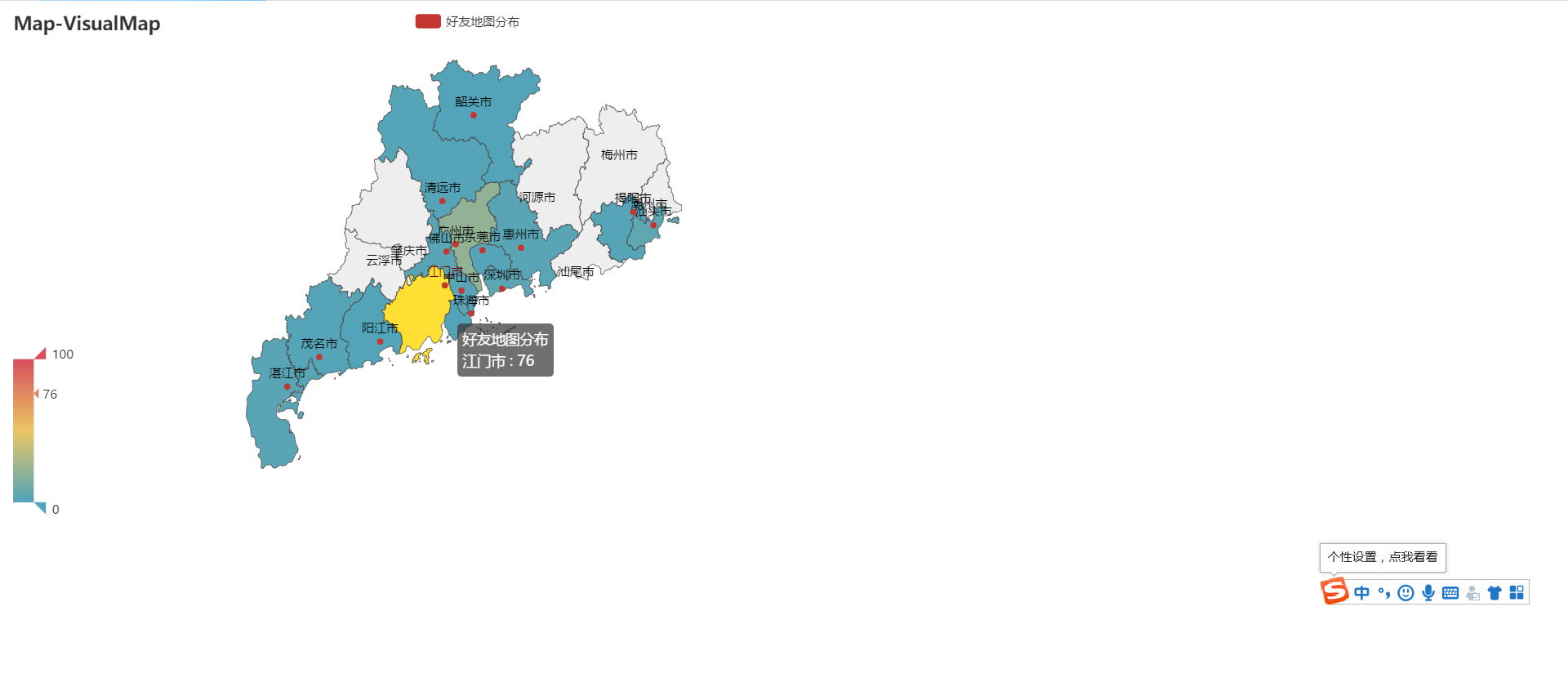
Excel表格

二、微信聊天机器人
简介:此代码可实现话痨机器人,微智能聊天机器人,自动回复,获取聊天记录
代码实现
1 from wxpy import * 2 import requests 3 import json 4 # 初始化机器人,扫码登陆 5 robot = Bot() 6 def talk_robot(info='你好啊'): #定义一个默认参数 7 api_url = 'http://www.tuling123.com/openapi/api' # 图灵接口url 8 apikey = '99652f74e6f54189a4d8b2d4df815ba4' # 注册图灵生成key 9 data = {'key': apikey, 'info': info} 10 r = requests.post(api_url, data=data).text 11 response=json.loads(r)['text'] 12 return response 13 14 '''@robot.register()#微智能机器人 15 def reply_my_friend(msg): 16 message = '{}'.format(msg.text) 17 response = talk_robot(info=message) 18 return response 19 embed() 20 21 @robot.register()#话痨机器人 22 def print_group_msg(msg): 23 if msg.is_at: 24 message = '{}'.format(msg.text) 25 response = talk_robot(info=message) 26 return response 27 embed() 28 ''' 29 @robot.register(Group,TEXT)#自动回复 30 def print_group_msg(msg): 31 msg.reply("本人不在线") 32 print(msg) 33 msg.member#窃取聊天记录 34 msg_id=msg.id 35 print(msg_id) 36 msg_id_regex=re.compile('<msgid>(d+)</msgid>') 37 old_msg_id=msg_id_regex.findall(raw.get('Content'))[0] 38 print(old_msg_id) 39 embed()
结果如图所示
